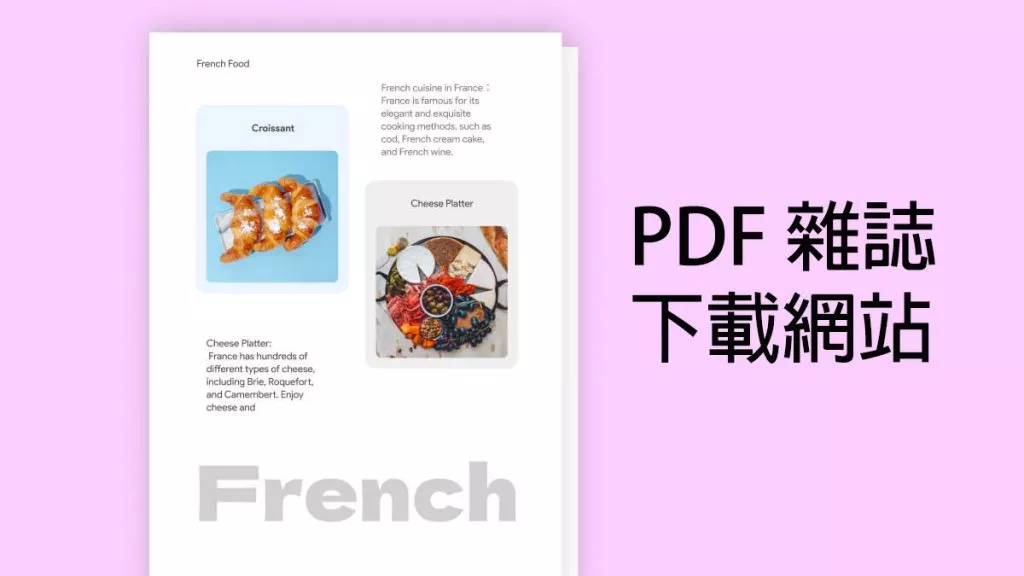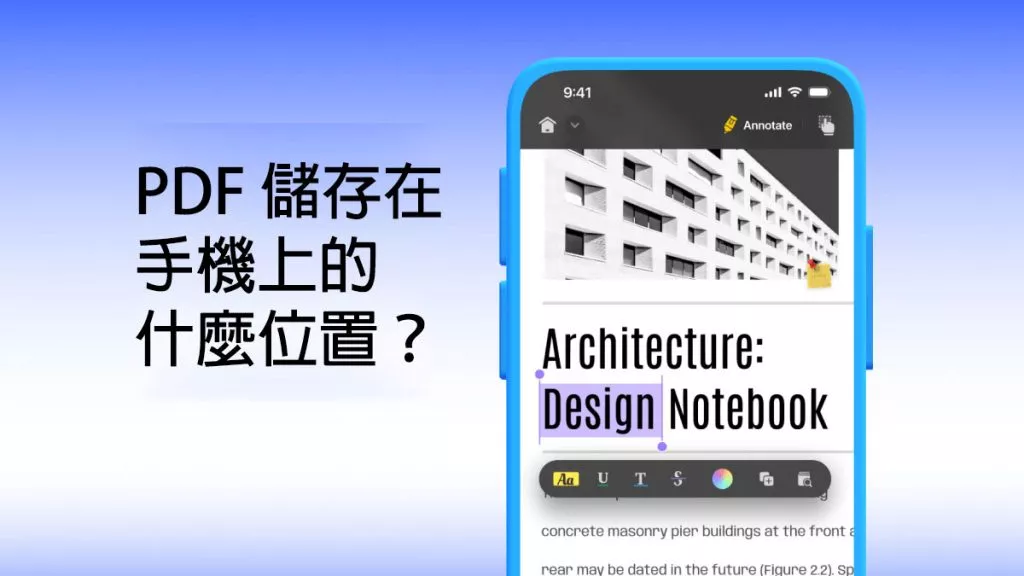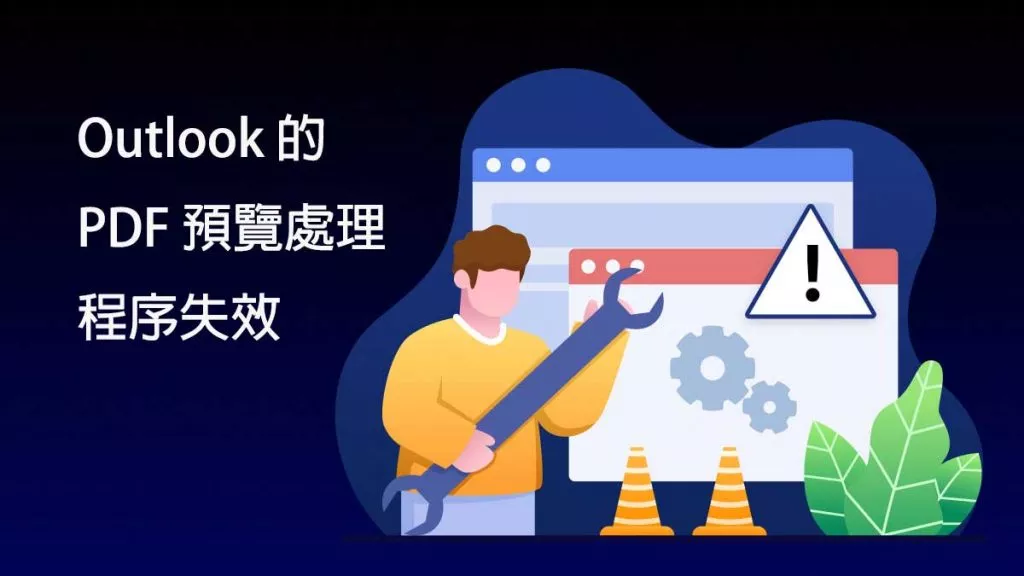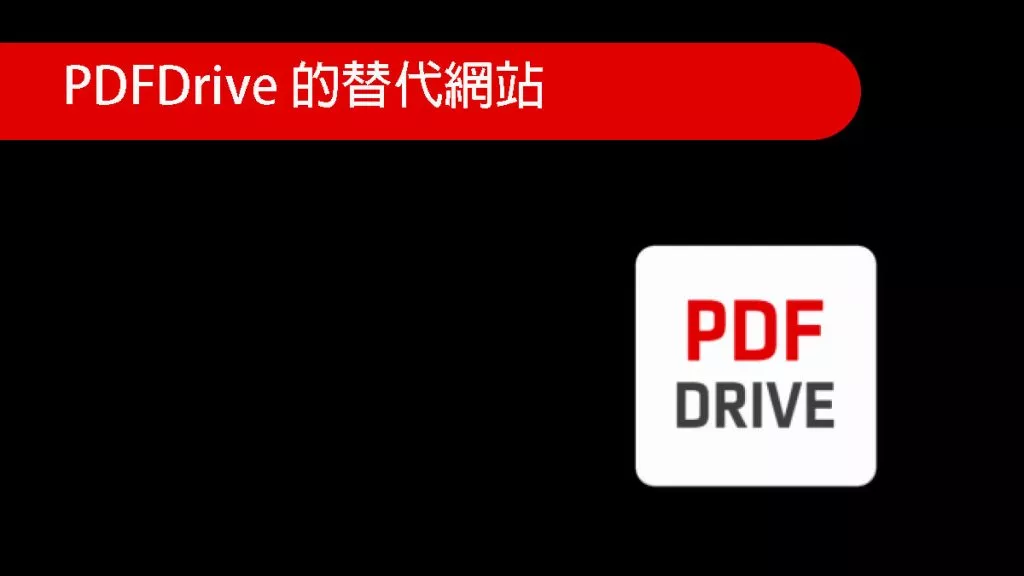如果在建立網頁和處理線上文件的過程中,有一個特別方便的工具,那就是註釋工具!我們相信,您之所以來到這裡,最可能是因為您正在尋找這些註釋工具。如果是這樣,您來對地方了。接下來,我們將介紹6款在2025年您可以輕鬆使用的PDF線上註釋工具。
第 1 部分:網頁或線上文件的六大線上註釋工具
我們知道,當您上網搜尋最好的線上註釋工具時,長長的清單可能會讓您困惑於選擇哪一個。好吧,我們在這裡透過六大線上註釋工具讓您的事情變得更輕鬆。讓我們快速閱讀一下它們!
1.InsertLearning
第一個網頁或線上文件的最佳線上註釋工具的是 InsertLearning,這個服務使用戶能夠快速標記任何網頁,並透過插入各種影片、討論、問題等將其轉換為互動式文件。
InsertLearning 主要由教師使用,因此,它的設計方式是讓學生在訪問他們的網站時可以輕鬆訪問教師插入的註釋。此外,學生還可以回答問題,參與老師設定的討論,並加入自己的註釋作為回應。

主要特點
- 該服務支援即時註釋,使學生能夠即時查看註釋。
- 它可以幫助教師深入了解學生的想法和學習內容。
- 教師可以在任何網站上進行討論,學生也可以透過該網站回覆並查看其他人的回應。
限制:
- 雖然該服務可以免費試用,但擴展版本需要付費;因此,它並不適合所有學生和教師。
- 網站需要安裝 Chrome 擴充功能。
2. UPDF
UPDF具有卓越的註釋工具和服務,提供的多種註釋功能使用戶可以更輕鬆地標記 PDF。
他們可以透過此工具在 PDF 上進行註釋、評論和做筆記。如果使用者想讓他們的文件或網頁更具吸引力,除了下劃線、醒目或突出顯示之外,他們還可以透過繪圖和塗鴉來裝飾 PDF。
立即下載並嘗試!
Windows • macOS • iOS • Android 100% 安全性
有興趣並想知道如何使用 UPDF 來註釋線上網頁或文章?您所要做的就是按照我們下面提到的步驟:
- 下載或列印您想要註釋的線上文件或網頁,並將其儲存為 PDF。
- 啟動 UPDF 軟體,然後透過「開啟檔案」上傳要註釋的檔案。
- 點擊頂部的「註釋」按鈕,透過文字、突出顯示、底線、註釋、文字方塊等對 PDF 文件進行註釋。
- 若要新增評論,您可以選擇便籤或文字方塊工具。

- 要標記重要訊息,您可以使用螢光筆或底線, UPDF 讓您變更鋼筆工具的顏色。
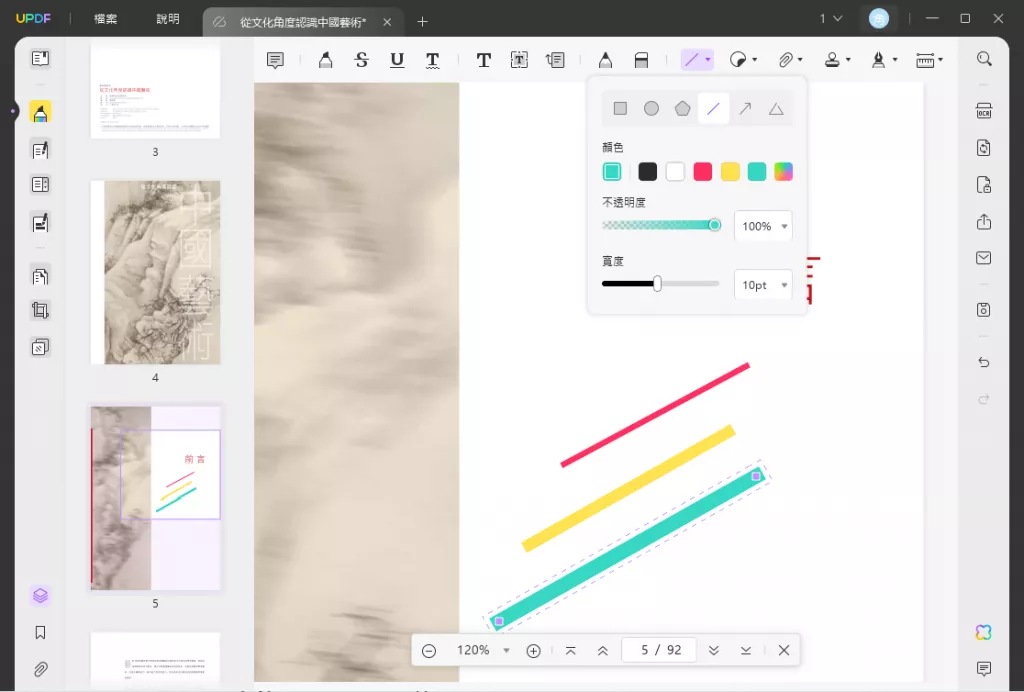
- 此外,您還可以使用AI助理來幫助您更有效率地閱讀內容。
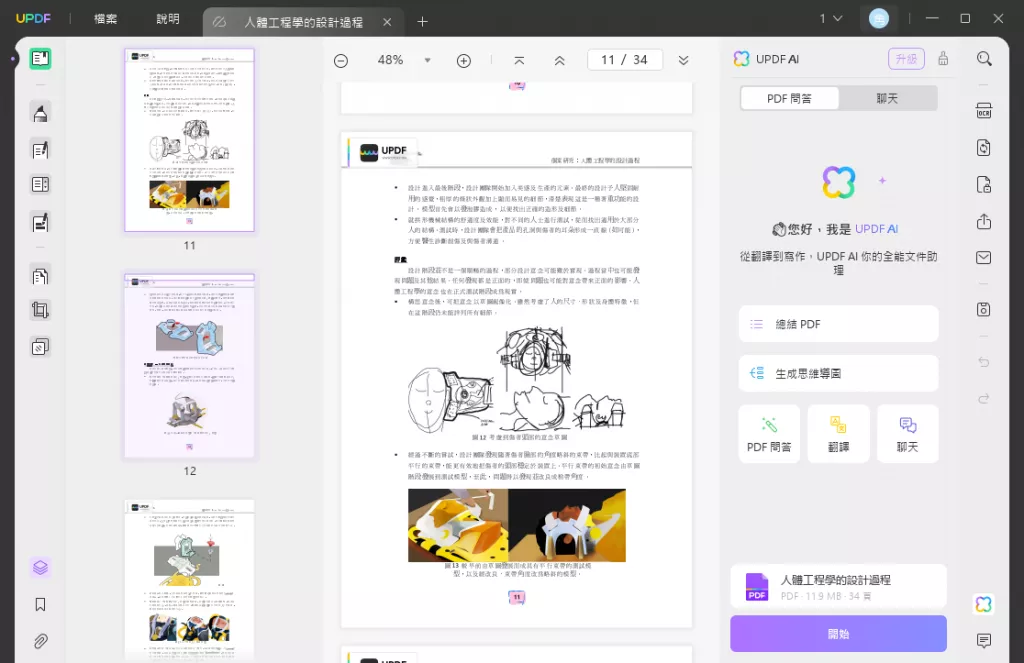
- UPDF 提供了一種將 AI 翻譯文檔、總結摘要或解釋PDF文檔內容的方法。
總而言之,UPDF 提供了註釋線上文章、文件或網頁以及離線 PDF 文件所需的所有註釋工具。最好的部分是, UPDF 的注釋功能是完全免費的。所以,事不宜遲,立即下載並嘗試!
Windows • macOS • iOS • Android 100% 安全性
3. Xodo
Xodo是另一個優秀的、多功能的、使用者友善的文件註解工具,相容於Android、Mac、Windows和iOS平台。該服務為用戶提供了廣泛的註釋工具,使突出顯示、下劃線以及添加形狀、文字和簽名變得更加容易。
雖然所有這些都很棒,但 Xodo 最好的部分是它跨多個裝置的無縫同步。因此,在眾多協作註釋工具中,Xodo 由於這種特定的品質,是支援輕鬆、簡單協作的最佳工具。

主要特點
- Xodo 以其流暢且響應靈敏的用戶介面而聞名。
- 本服務提供一流的文件組織和管理。
- 它還具有出色的雲端儲存集成,使用戶能夠從他們想要的任何裝置存取他們的文件或網頁。
限制:
- 與其服務相比,它是昂貴的。
- 用戶遇到了更新問題。
4. Weava
Weava 螢光筆是另一個出色的線上工具,可讓人們輕鬆註釋 PDF 及其網站。該服務將突出顯示的內容儲存到使用者可以存取的儀表板。
Weava 很容易躋身免費線上註釋工具之列,而且功能也很簡單。儘管它以不同的顏色提供出色的突出顯示,但它有一些限制。

主要特點
- Weava 允許使用者開發他們的突出顯示顏色系統。
- 您也可以在多個網站和文件中過濾您的亮點。如果您已經開發了顏色系統,這會非常方便。
- 該服務為普通用戶提供 100 MB 的儲存空間。同時,擁有高級服務的人可以受益於無限的儲存空間。
限制:
- Weavea 擴充工具僅提供「螢光筆」功能。因此,您無法使用許多其他網站上的「標記」、「底線」或「橡皮擦」工具。因此,它不能作為免費的線上註釋工具。
5.Diigo
Diigo 是一款令人驚嘆的網頁註釋和書籤工具,它允許用戶輕鬆地為網頁添加書籤、突出顯示和添加便簽。它為用戶提供了瀏覽器擴展,使註釋和組織線上內容變得更加容易。
如果有一個方面,我們喜歡 Diigo,那就是它支援共享和協作註釋。該服務還為使用者提供了一個個人圖書館來管理他們所有的註釋的資源。這有多酷?

主要特點
- 它還支援社交註釋,讓用戶與朋友和同事分享他們的註釋、亮點和書籤。
- 該服務提供網頁存檔功能,使用者可以透過該功能捕獲並保存網頁的副本,即使原始頁面被刪除或修改也是如此。
限制:
- 使用者必須登入 Diigo 並停留在一個瀏覽器中才能使用該系統。
- 在選擇來源時它沒有提供太多指導。
6. 截圖工具
螢幕截圖工具是我們用於網頁或線上文件的線上註釋工具清單中的最後一個。這些服務是用戶創建帶有註釋資源的另一種極好的方式。雖然它們提供標註、箭頭、文字、不需要的部分模糊、圖章、裝飾和裁剪等功能,但這並不是這些服務的大多數用戶感興趣的地方。
螢幕截圖工具最好的部分是它們使用起來非常簡單。使用者所要做的就是安裝該工具,打開網頁,然後選擇是否只想捕獲頁面的一部分或整個網頁。一些最好的螢幕截圖工具是 Snagit、Loom 和 Monosnap。
主要特點
- 螢幕截圖工具允許使用者捕獲螢幕上他們想要的特定區域。
- 它們還可以與其他人快速共享螢幕截圖。
- 這些的註釋和編輯方面都很好。
限制:
- 這些服務一般不能提供雲端儲存。
- 與 UPDF 等其他平台相比,這些平台中的註釋工具很少。
第 2 部分:最好的線上註釋工具是什麼?
雖然我們確實總結了用於網頁或線上文件的六大線上註釋工具 ,但問題是這六種工具中的哪一種是您應該選擇的最佳工具。雖然每一個都各有千秋,但如果您打算對文件進行註釋和做筆記或需要智慧助理來閱讀,建議使用 UPDF。
無可否認,該服務是市場上最好的服務之一,並為用戶提供了廣泛的註釋工具,使其更易於使用。因此,我們強烈建議您立即下載 UPDF。
這是因為,使用正確的工具,學習和註釋您想要的任何類型的文件都非常容易,而 UPDF 只是提供了這一點。如果您要釋放更多高級功能並包含 AI,購買 UPDF Pro 或 UPDF AI 也是一個好主意。
第 3 部分. 線上註釋工具的常見問題解答
Q1.什麼是在線註釋工具?
線上註釋工具可讓您註釋、反白或標記任何網頁。這些工具附帶矩形、橢圓形、箭頭等繪圖工具,使用戶更容易透過註釋來表達自己的觀點。
Q2.Google 文件中的註釋工具在哪裡?
若要存取 Google 文件上的註釋工具,請開啟文檔,然後前往新建。對於較舊的文件,按一下“文件”,然後選擇“開啟”並選擇要註釋的文件。完成後,您可以突出顯示短語和單字或根據您的喜好添加註釋。
結論
如果您正在尋找最好的線上註釋工具,我們希望我們的清單足以讓您理清思緒。然而,如果我們必須選擇一個,我們肯定會推薦 UPDF。這項服務非常出色,並且擁有出色的工具。因此,我們強烈建議您今天下載它。
Windows • macOS • iOS • Android 100% 安全性
 UPDF
UPDF
 Windows
Windows Mac
Mac iPhone/iPad
iPhone/iPad Android
Android UPDF AI 在線
UPDF AI 在線 UPDF 數位簽名
UPDF 數位簽名 PDF 閱讀器
PDF 閱讀器 PDF 文件註釋
PDF 文件註釋 PDF 編輯器
PDF 編輯器 PDF 格式轉換
PDF 格式轉換 建立 PDF
建立 PDF 壓縮 PDF
壓縮 PDF PDF 頁面管理
PDF 頁面管理 合併 PDF
合併 PDF 拆分 PDF
拆分 PDF 裁剪 PDF
裁剪 PDF 刪除頁面
刪除頁面 旋轉頁面
旋轉頁面 PDF 簽名
PDF 簽名 PDF 表單
PDF 表單 PDF 文件對比
PDF 文件對比 PDF 加密
PDF 加密 列印 PDF
列印 PDF 批量處理
批量處理 OCR
OCR UPDF Cloud
UPDF Cloud 關於 UPDF AI
關於 UPDF AI UPDF AI解決方案
UPDF AI解決方案  AI使用者指南
AI使用者指南 UPDF AI常見問題解答
UPDF AI常見問題解答 總結 PDF
總結 PDF 翻譯 PDF
翻譯 PDF 解釋 PDF
解釋 PDF 與 PDF 對話
與 PDF 對話 與圖像對話
與圖像對話 PDF 轉心智圖
PDF 轉心智圖 與 AI 聊天
與 AI 聊天 PDF 轉成 Word
PDF 轉成 Word PDF 轉成 Excel
PDF 轉成 Excel PDF 轉成 PPT
PDF 轉成 PPT 使用者指南
使用者指南 技術規格
技術規格 產品更新日誌
產品更新日誌 常見問題
常見問題 使用技巧
使用技巧 部落格
部落格 UPDF 評論
UPDF 評論 下載中心
下載中心 聯絡我們
聯絡我們